
更改本地账户名
叠甲
本文旨在指导您如何更改本地账户名。此操作可能会对您的系统设置、软件配置及相关数据产生影响。在您尝试执行以下步骤之前,请务必仔细阅读并理解以下内容:
-
数据备份:更改账户名可能会对系统和应用程序的设置、文件权限以及关联的数据产生不可预见的影响。强烈建议您在操作前对整个系统或至少对重要数据进行完整备份。这包括但不限于个人文件、应用程序设置、数据库以及任何与账户相关的配置信息。如果您不确定如何进行备份,请咨询专业的 IT 技术人员或查阅相关官方文档。
-
系统差异:不同的操作系统版本以及不同的软件配置可能会导致更改账户名的过程有所不同。本文提供的步骤是基于常见的系统环境编写的,但不能保证适用于所有情况。您需要根据自己的具体系统环境和软件版本进行相应的调整。
-
软件服务影响:更改账户名可能会影响您已安装的软件和正在使用的服务。某些应用程序可能依赖于原来的账户名进行数据存储和访问,更改账户名后可能需要重新配置这些应用程序或进行额外的设置调整。在某些情况下,可能需要重新安装应用程序以确保其正常运行。
-
潜在风险:尽管本文致力于提供准确和详细的步骤,但在更改系统关键设置如账户名时,仍然存在一定的风险,包括但不限于数据丢失、系统不稳定、应用程序无法正常启动或访问权限出现问题等。如果您在操作过程中遇到任何问题,作者及本博客不承担任何责任。
-
专业帮助:如果您对更改账户名的过程不熟悉或不确定如何操作,建议寻求具有相关经验和专业知识的人员的帮助。他们可以为您提供个性化的指导和支持,降低操作风险。
请谨慎评估您是否具备执行这些更改所需的技术能力和风险承受能力。如果您决定继续操作,意味着您已充分了解上述风险,并愿意自行承担可能出现的任何后果。
开始
当你第一次使用电脑时,系统可能会自动设置用户名,也可能会让你设置,但你可能设置了一个中文或带空格的用户名,导致很多软件不饿能安装(不支持中文路径),用户名带空格会导致每次 cd C 盘的绝对路径几乎都要加双引号,很不方便。所以这篇博客教你将本地用户名更改为不带空格、没有中文的。
当然你不能直接修改文件夹名称,这样会导致系统找不到你的账户,从而可能发生数据丢失。而且通常会有守护进程来组织你修改文件夹名的操作。
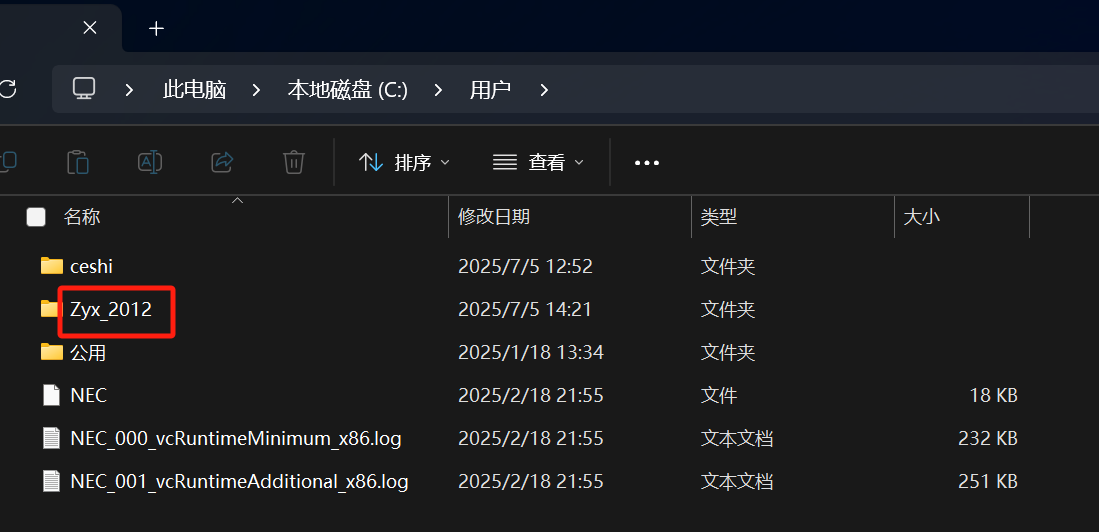
切记先备份
原理
这篇博客使用的方法的齐本质原理:
靠新建一个管理员用户并登录到这个管理员用户,然后可安全修改文件夹名,并修改注册表。
实践
首先打开 cmd(管理员),输入 whoami /user 记住你账号的 SID,这将会非常重要
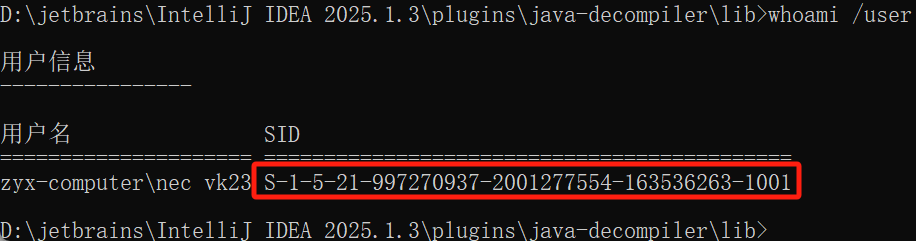
在设置 -> 账户 -> 其他用户 -> 添加账户,添加一个管理员账户,不用设置密码。
点击桌面,按 Alt + F4 选择 “切换用户” ,回车,切换到你刚才创建的用户。
打开 C:\Users ,接下来你可以通过修改文件夹名称正常修改你的原本账号的本地用户名。
打开注册表编辑器,依次打开这些目录 HKEY_LOCAL_MACHINEN->SOFTWAREL->Microsoft->Windows NT->CurrentVersionl->ProfileList->刚才的SID
在这里找到这个东西
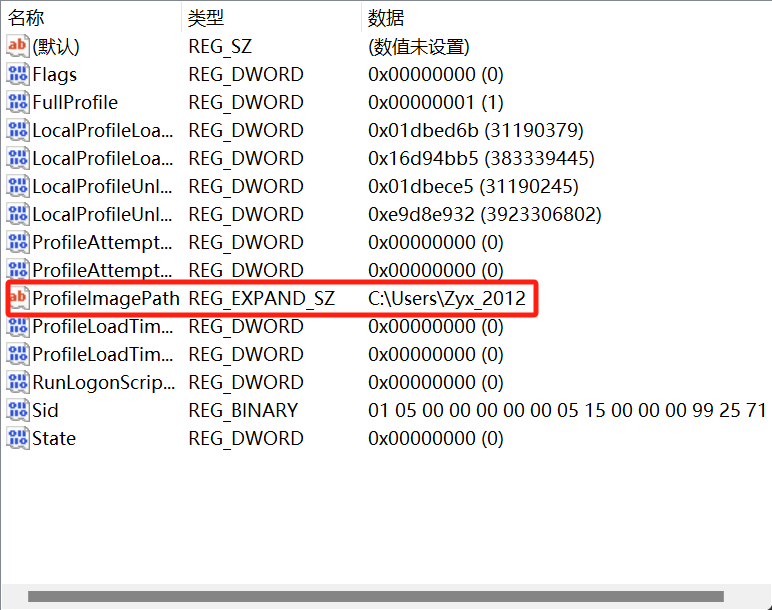
将数值修改为 C:\Users\[新用户名]
打开环境变量
将里面含有旧用户名的都改成新用户名
最后一步,按 Win + R ,输入 control userpasswords2 ,然后点击你的账户,点击属性,将“用户名”改成和“全名”一样的数值,确定。
大功告成!
异常
如果在修改文件夹名称时提示这个

那么可以打开任务管理器 -> 性能 -> 右上角三个点 -> 资源监视器 ->CPU-> 关联的句柄,然后输入 C:\Users\[你要修改的文件夹的原本名称] ,如果有很多个进程就重启以下电脑,就会只有一个,然后结束进程可能会恢复进程,需要多试几次。然后就可以重命名了。
- 感谢你赐予我前进的力量
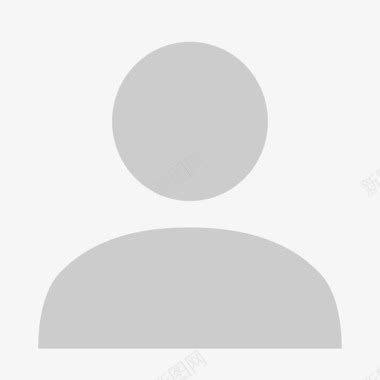



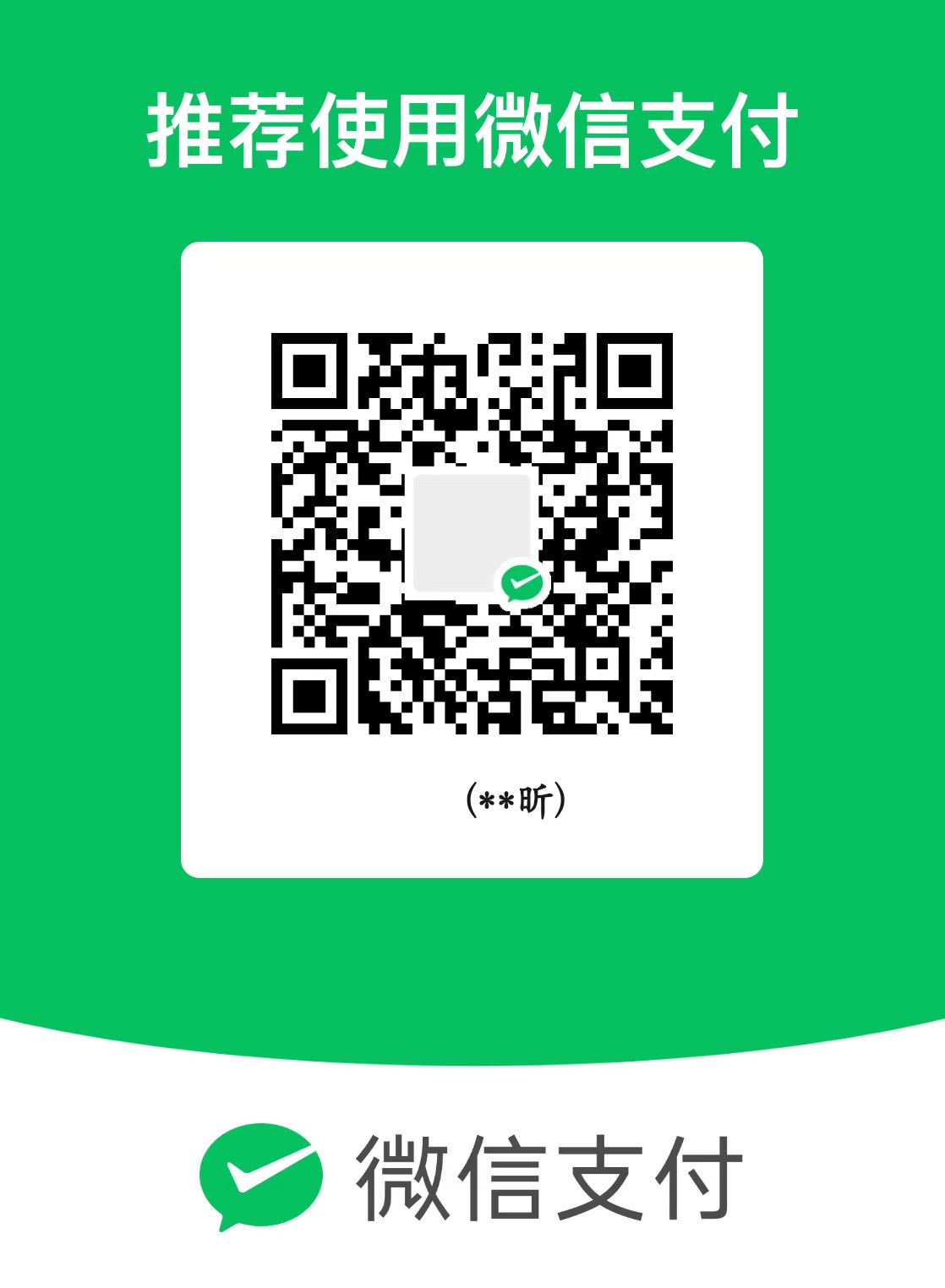
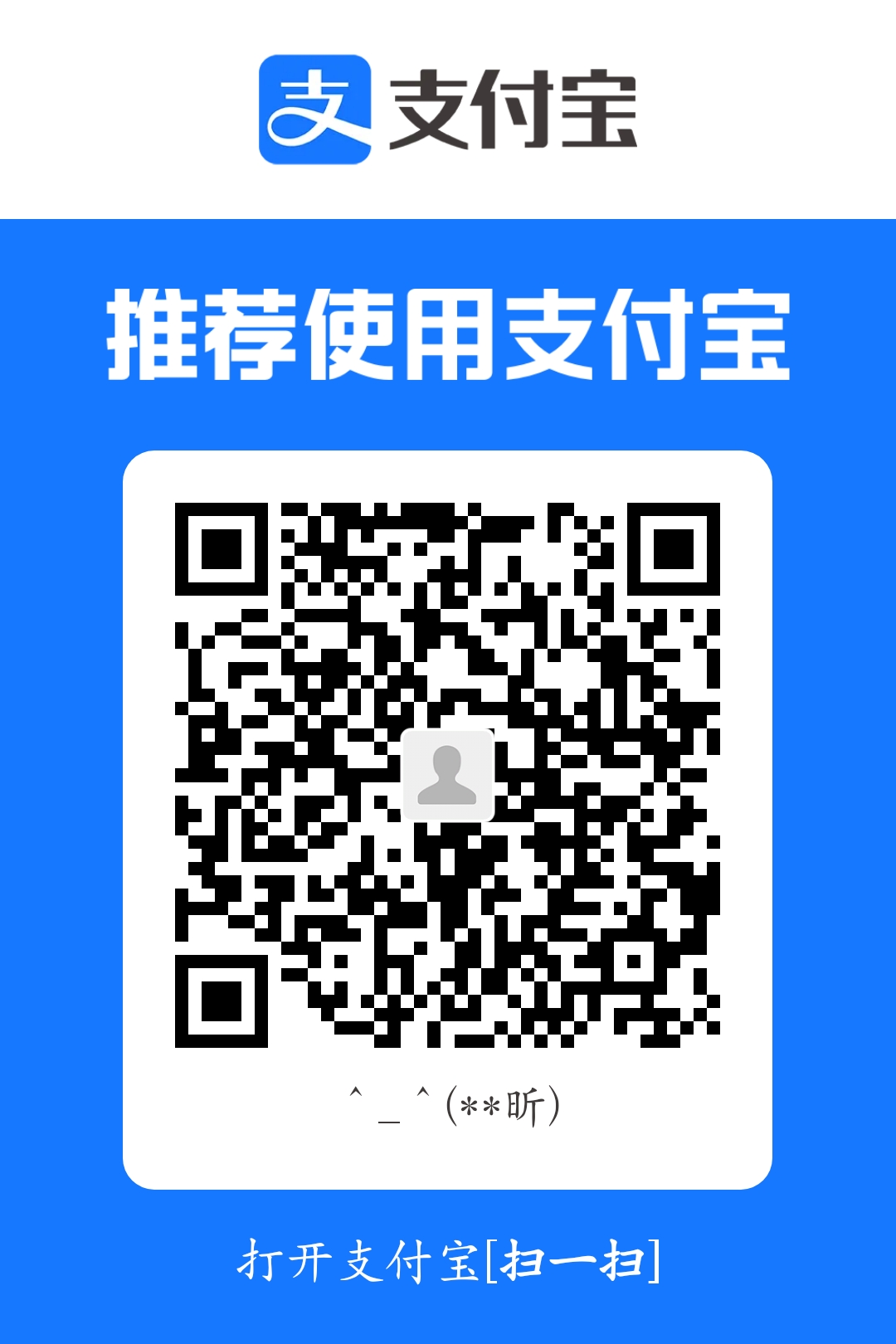
)




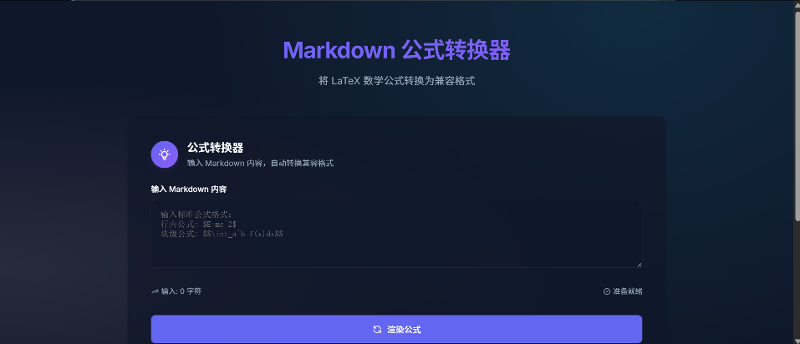
![[记录]mc低配光影——轻薄本玩家的光是什么](/upload/thumbnails/2025/w400/2025-08-1518.23.19.png)
![[记录]7-zip 解压出现不可见字符目录——小型事故](/upload/thumbnails/2025/w400/2025-08-06103138.png)
![[洛谷] P4779-【模板】单源最短路径(标准版)](/upload/thumbnails/2025/w400/2025-07-23102202.png)